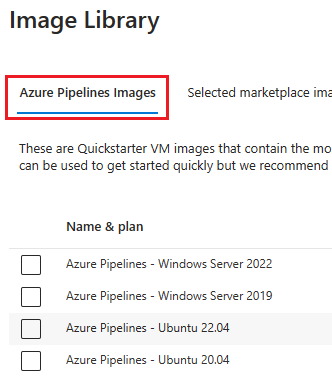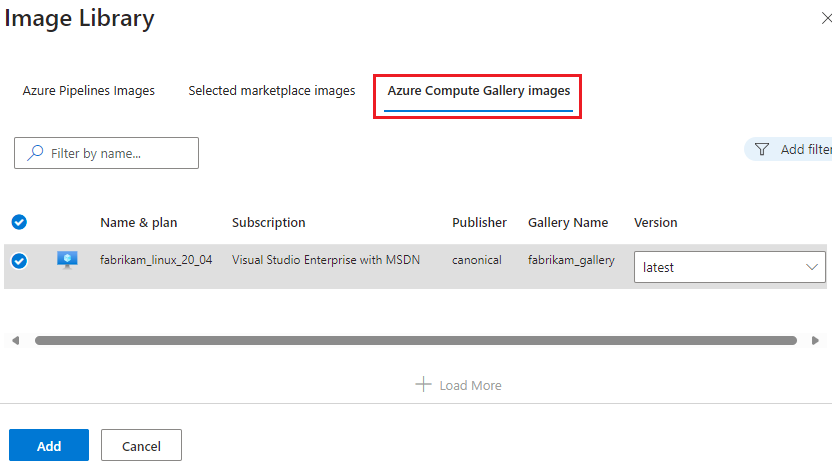Configurer des images de pools DevOps managés
Les pools DevOps managés vous offrent plusieurs options pour les images de machine virtuelle pour l’exécution de pipelines dans votre pool. Vous pouvez créer votre pool à l’aide d’images de machine virtuelle sélectionnées Place de marché Azure, utiliser vos propres images azure Compute Gallery personnalisées ou utiliser les mêmes images que les agents hébergés par Microsoft Azure Pipelines.
Les pools DevOps managés peuvent être configurés avec une seule image ou plusieurs images. Lorsque votre pool a plusieurs images, vos pipelines doivent spécifier l’image à exécuter à l’aide de alias.
Choisir l’image de votre pool
Une image par défaut est sélectionnée lorsque vous créez un pool DevOps managé. Vous pouvez conserver le choix par défaut ou le modifier lors de la création du pool. Pour configurer l’image après la création du pool, accédez au pool de paramètres>, choisissez Ajouter dans la bibliothèque d’images, puis sélectionnez une ou plusieurs images pour votre pool.
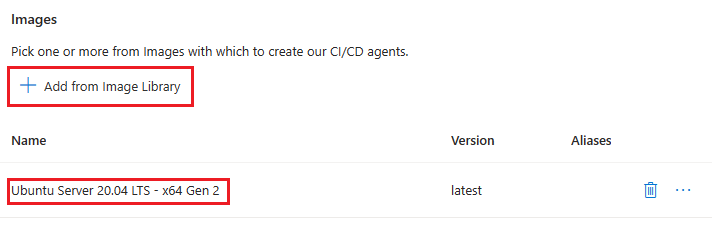
Si vous choisissez une seule image, tous les pipelines s’exécutent dans votre pool à l’aide de cette image. Si vous choisissez plusieurs images, vous pouvez spécifier l’image à utiliser par pipeline. Pour plus d’informations, consultez Utiliser plusieurs images par pool.
Important
Si vous avez plusieurs images dans votre pool et que vous n’utilisez pas de demandes dans vos pipelines pour désigner une image, les pipelines s’exécutent à l’aide de la première image répertoriée dans votre pool. Vous pouvez modifier l’ordre des images dans votre pool en modifiant l’ordre des images dans la liste images dans la section fabricProfile (si vous utilisez des modèles ), ou en triant les images dans la liste des images dans le portail Azure à l’aide du glisser-déplacer.
Vous pouvez choisir parmi les types d’images suivants.
- Images Azure Pipelines : choisissez parmi les mêmes images que celles utilisées par les agents hébergés par Microsoft.
- Images de la Place de marché sélectionnées : choisissez parmi un ensemble d’images de machine virtuelle publiées par Microsoft Place de marché Azure organisées.
- Images de la galerie de calcul Azure : choisissez parmi vos propres images de galeries de calcul Azure. Vous devez attribuer le rôle Lecteur au principal du service DevOpsInfrastructure pour les images de la galerie de calcul Azure que vous souhaitez utiliser. Pour plus d’informations, consultez Accorder l’accès au rôle Lecteur au principal du service DevOpsInfrastructure.
Images Azure Pipelines
Les pools DevOps managés fournissent plusieurs images préconfigurées qui ont le même logiciel que les agents hébergés par Microsoft sélectionnés pour Azure Pipelines.
Chaque image inclut les logiciels installés suivants.
| Image | Logiciels inclus |
|---|---|
| Azure Pipelines - Windows Server 2022 | Logiciels inclus |
| Azure Pipelines - Windows Server 2019 | Logiciels inclus |
| Azure Pipelines - Ubuntu 22.04 | Logiciels inclus |
| Azure Pipelines - Ubuntu 20.04 | Logiciels inclus |
Images de la Place de marché sélectionnées
Les pools DevOps managés fournissent un ensemble d’images de machine virtuelle publiées par Microsoft organisées Place de marché Azure à utiliser dans vos pools.
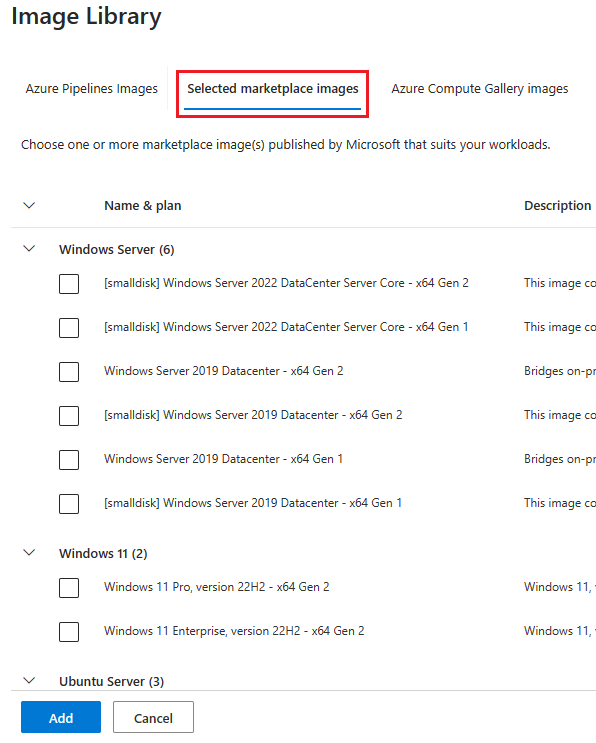
Choisissez les images de la Place de marché sélectionnées, choisissez l’image souhaitée, puis choisissez la version souhaitée. Choisissez la dernière version pour toujours utiliser la dernière version de l’image.
Images de la galerie de calcul Azure
Choisissez les images de la galerie de calcul Azure pour spécifier une image à partir de toutes les galeries de calcul Azure disponibles dans vos abonnements. Les images généralisées avec les systèmes d’exploitation suivants sont prises en charge.
- Windows Server 2019
- Windows Server 2022
- Windows 11
- Ubuntu 20.04
- Ubuntu 22.04
- Ubuntu 24.04
- Debian 9
- RHEL 8
- RHEL 9
- SUSE 12
- SUSE 15
Important
Les pools DevOps managés prennent uniquement en charge les images de galerie de calcul Azure généralisées .
Accorder au rôle Lecteur l’accès au principal du service DevOpsInfrastructure
Important
Attribuez le rôle Lecteur au principal du service DevOpsInfrastructure pour les images de la galerie de calcul Azure que vous souhaitez utiliser. Si vous sélectionnez une image de la galerie de calcul Azure qui n’a pas cet accès configuré, la création du pool échoue. Vous pouvez attribuer le rôle Lecteur individuellement au niveau de l’image ou au niveau de la galerie d’images pour toutes les images de la galerie.
Accédez à la ressource souhaitée dans la Portail Azure. Pour pouvoir utiliser toutes les images d’une galerie, accédez à Azure Compute Gallery dans le Portail Azure. Pour utiliser une image spécifique uniquement, accédez à cette image.
Sélectionnez Contrôle d’accès (IAM) .
Sélectionnez Ajouter>Ajouter une attribution de rôle pour ouvrir la page Ajouter une attribution de rôle.
Attribuez le rôle suivant. Pour connaître les étapes détaillées, consultez Attribuer des rôles Azure à l’aide du portail Azure.
Paramètre Valeur Rôle Lecteur Attribuer l’accès à Principal du service Membres DevOpsInfrastructure 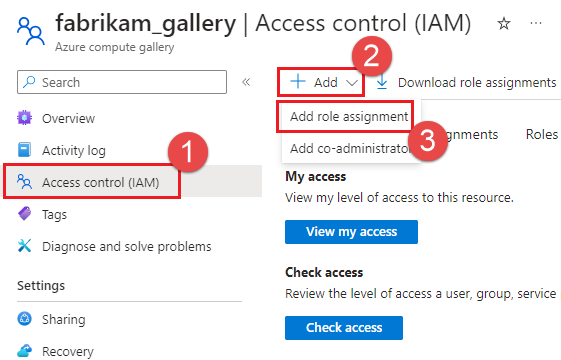
Utiliser plusieurs images par pool avec des alias
Si vous avez plusieurs images dans votre pool, vous pouvez configurer votre pipeline Azure DevOps pour utiliser une image spécifique en référençant un alias pour cette image.
Si vous avez plusieurs images dans votre pool et que vous n’utilisez pas de demandes dans vos pipelines pour désigner une image, les pipelines s’exécutent à l’aide de la première image répertoriée dans votre pool. Vous pouvez modifier l’ordre des images dans votre pool en modifiant l’ordre des images dans la liste images dans la section fabricProfile (si vous utilisez des modèles ), ou en triant les images dans la liste des images dans le portail Azure à l’aide du glisser-déplacer.
Pourboire
Si vos pipelines rencontrent des problèmes après avoir ajouté une nouvelle image à votre pool pour la première fois, vérifiez l’ordre des images dans la liste et envisagez d’utiliser des demandes et des alias pour désigner explicitement l’image à utiliser pour chaque pipeline.
Configurer des alias d’image
Pour ajouter et gérer des alias d’image, accédez à la section Images des paramètres du pool et choisissez ..., Ajouter un alias.
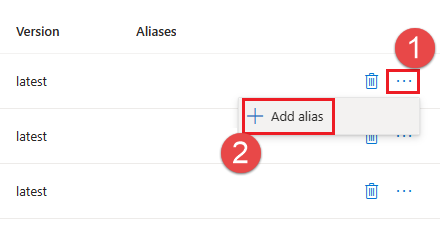
Ajoutez tous les alias souhaités à la liste des alias , puis choisissez Enregistrer.
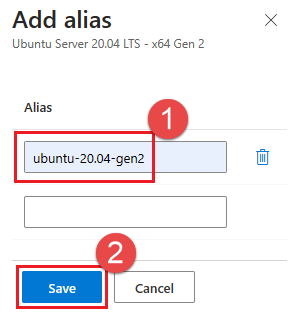
L’exemple suivant montre un pool avec deux images Azure Pipelines et une image de la Place de marché sélectionnée. Les images Azure Pipeline ont leurs alias par défaut affichés, et l’image de la Place de marché sélectionnée a un alias configuré unique nommé ubuntu-20.04-gen2.
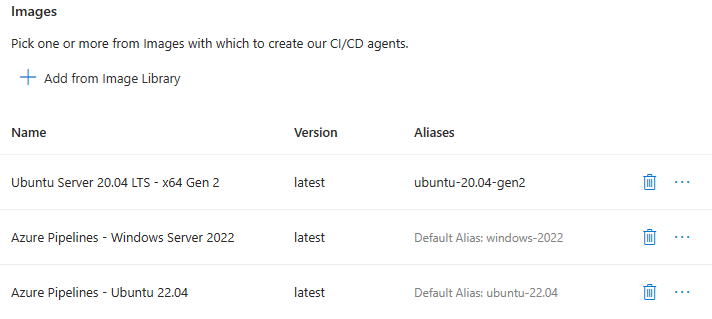
Alias prédéfinis de l’image Azure Pipelines
En plus des alias que vous configurez, les images Azure Pipelines ont les alias prédéfinis suivants.
| Image Azure Pipelines | Alias prédéfini |
|---|---|
| Azure Pipelines - Windows Server 2022 | windows-2022 |
| Azure Pipelines - Windows Server 2019 | windows-2019 |
| Azure Pipelines - Ubuntu 22.04 | ubuntu-22.04 |
| Azure Pipelines - Ubuntu 20.04 | ubuntu-20.04 |
Utiliser des demandes pour spécifier une image
Si vous avez plusieurs images dans votre pool, vous pouvez configurer un pipeline pour qu’il s’exécute sur une image spécifique à l’aide d’une demande nommée ImageOverride. Lorsque vous spécifiez la ImageOverride demande dans votre pipeline, les pools DevOps managés envoient le travail uniquement aux agents utilisant cette image.
Pour exécuter un pipeline sur l’image Ubuntu 20.04 de l’exemple précédent qui avait un ubuntu-20.04-gen2 alias, spécifiez la demande suivante dans la pool section de votre pipeline.
pool:
name: fabrikam-dev-pool # Name of Managed DevOps Pool
demands:
- ImageOverride -equals ubuntu-20.04-gen2
Important
Ne placez pas de guillemets autour du nom d’alias dans la ImageOverride demande, même s’il contient des espaces dans le nom.
Pour exécuter un pipeline à l’aide d’une image Azure Pipelines dans votre pool, utilisez l’alias dans le tableau précédent. Pour exécuter un pipeline sur l’image Windows Server 2022 d’Azure Pipelines à partir de l’exemple précédent, spécifiez la demande suivante dans la pool section de votre pipeline.
pool:
name: fabrikam-dev-pool # Name of Managed DevOps Pool
demands:
- ImageOverride -equals windows-2022